Trucs et astuces
Comment récupérer votre PIN et votre mot de passe Windows 10 depuis l’écran de connexion
- 18 juin 2018
- Mise à jour: 12 juin 2025 à 10:16
Vous allumez votre PC après une longue période loin des écrans, et vous avez oublié votre code PIN ou mot de passe Windows 10 ? Ne vous inquiétez pas, c’est quelque chose qui arrive à tout le monde. Tout d’un coup, votre mémoire se bloque et impossible de retrouver cette combinaison de chiffres ou de lettres qui permettait de lancer votre session. Heureusement, comme pour (presque) tout, il existe une solution plus simple qu’on ne l’imagine.
Dans cet article, Softonic vous explique comment récupérer votre PIN et votre mot de passe depuis l’écran de connexion de Windows 10.
Plus facile que prévu
Récupérer le PIN ou le mot de passe Windows 10 est plus facile qu’on ne se l’imagine. Cependant, on va exécuter le processus pas à pas pour être sûr de ne laisser aucun détail en route.
La première chose à savoir est que la version la plus basique de Windows 10 ne permet pas de récupérer ses identifiants de connexion de manière simple et rapide. Heureusement, les actualisations successives (à partir de Windows 10 Fall Creators Update) ont permis d’y remédier en incluant une option de récupération depuis l’écran de connexion. Notre premier conseil est donc d’actualiser Windows 10 à la dernière version, pour éviter que la récupération de mot de passe ne vous donne des maux de têtes (et au passage, cela corrige un grand nombre de bugs et de failles de sécurité, comme à chaque actualisation).
A partir de là, récupérer le PIN ou le mot de passe est très simple. Si vous regardez bien, l’écran de connexion propose une option “J’ai oublié mon mot de passe“. Limpide, non? Cliquez dessus pour être redirigé sur un écran qui nous demande “De quand date la dernière connexion”. Il s’agit d’un formulaire intermédiaire ; en cliquant sur “Accepter”, on entre dans le vif du sujet : le menu de récupération.
La première information à saisir est l’adresse de courriel associée à ce compte Windows 10. Vous allez donc y entrer votre email, puis saisir le captcha pour que le système s’assure que l’on n’est pas un robot. Une fois ce processus réalisé, la deuxième étape de sécurisation arrive : vous devez recevoir un code qui permet de modifier votre PIN ou mot de passe Windows 10.
Il existe deux possibilités : passer par vos emails, ou envoyer un message à votre numéro de téléphone. Cliquez sur “Envoyer code” : le code reçu (par SMS ou par email) doit être saisi sur l’écran suivant. S’il est correct, vous pourrez enfin définir un nouveau code PIN ou un nouveau mot de passe pour vous connecter à votre session Windows 10. Facile.
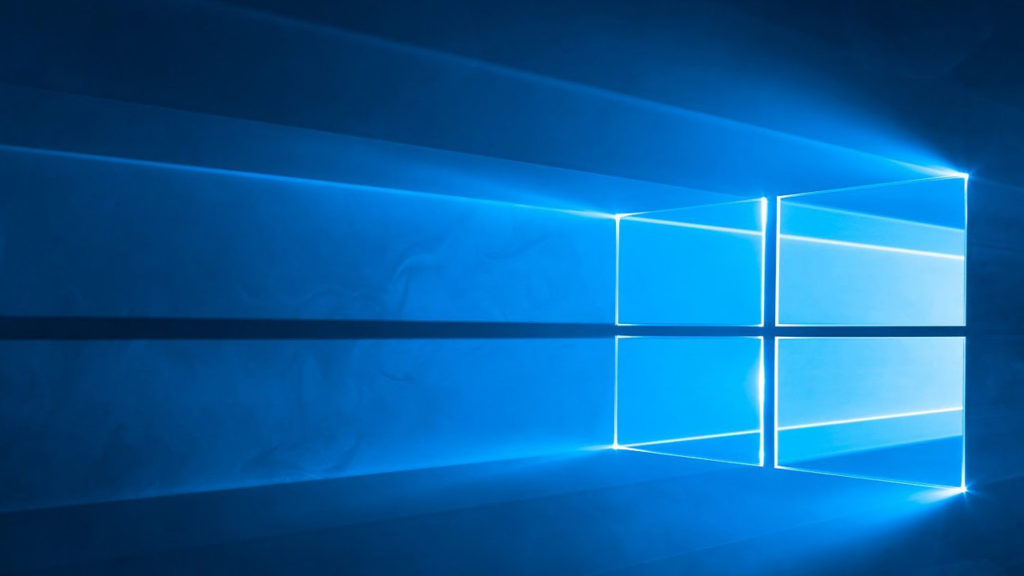
Comme dit précédemment, le processus est assez simple, les complications pouvant intervenir si votre Windows 10 n’est pas actualisé à une des dernières versions. Evidemment, on vous recommande vivement d’y remédier le plus rapidement possible. Ah, et si vous n’avez toujours pas associé un numéro de téléphone à votre compte email, n’attendez pas non plus pour le faire. Le smartphone est encore un excellent moyen de contrôler la sécurité des accès à vos comptes et à vos infos personnelles
Nouveautés de Nacho Requena Molina
Vous aimerez aussi
- Infos
Les mots de passe, le maillon faible de votre sécurité en ligne
Lire la suite
- Article
La franchise de films d'horreur qui a rapporté plus de 2 milliards de dollars arrive chez Max
Lire la suite
- Article
Revient avec une deuxième saison la meilleure série de détectives que tu ne connais pas encore
Lire la suite
- Infos
Ce film de Netflix dont vous n'avez sûrement pas entendu parler est devenu un véritable numéro 1
Lire la suite
- Infos
Le deuxième film du meilleur jeu vidéo de combat est de plus en plus proche
Lire la suite
- Infos
Les abonnés à Prime Video peuvent désormais obtenir gratuitement ce jeu vidéo galactique
Lire la suite

